Logic Proユーザガイド
- ようこそ
-
- アレンジの概要
-
- リージョンの概要
- リージョンを選択する
- リージョンの一部を選択する
- リージョンをカット、コピー、およびペーストする
- リージョンを移動する
- ギャップを追加する/取り除く
- リージョンの再生をディレイする
- リージョンをループさせる
- リージョンを繰り返す
- リージョンのサイズを変更する
- リージョンをミュートする/ソロにする
- リージョンをタイムストレッチする
- オーディオリージョンを逆方向にする
- リージョンを分割する
- MIDIリージョンをデミックスする
- リージョンを結合する
- トラック領域でリージョンを作成する
- トラック領域でオーディオリージョンをノーマライズする
- MIDIリージョンのエイリアスを作成する
- 繰り返しのMIDIリージョンをループに変換する
- リージョンの色を変更する
- オーディオリージョンをサンプラー音源のサンプルに変換する
- リージョン名を変更する
- リージョンを削除する
- グルーブテンプレートを作成する
-
- Smart Controlの概要
- マスターエフェクトのSmart Controlを表示する
- Smart Controlのレイアウトを選択する
- MIDIコントローラの自動割り当て
- スクリーンコントロールを自動的にマップする
- スクリーンコントロールをマップする
- マッピングパラメータを編集する
- パラメータ・マッピング・グラフを使用する
- スクリーンコントロールのプラグインウインドウを開く
- スクリーンコントロールの名前を変更する
- アーティキュレーションIDを使ってアーティキュレーションを変更する
- ハードウェアコントロールをスクリーンコントロールにアサインする
- Smart Controlの編集内容と保存されている設定を比較する
- アルペジエータを使う
- スクリーンコントロールの動きを自動化する
-
- 概要
- ノートを追加する
- スコアエディタでオートメーションを使う
-
- 譜表スタイルの概要
- トラックに譜表スタイルを割り当てる
- 譜表スタイルウインドウ
- 譜表スタイルを作成する/複製する
- 譜表スタイルを編集する
- 譜表と声部を編集する/パラメータを割り当てる
- Logic Proの譜表スタイルウインドウで譜表または声部を追加する/削除する
- Logic Proの譜表スタイルウインドウで譜表または声部をコピーする
- プロジェクト間で譜表スタイルをコピーする
- 譜表スタイルを削除する
- 声部と譜表に音符を割り当てる
- 多声部のパートを別々の譜表に表示する
- スコア記号の割り当てを変更する
- 譜表をまたいで音符を連桁にする
- ドラム記譜用にマッピングされた譜表スタイルを使う
- 定義済みの譜表スタイル
- スコアを共有する
-
-
- キーコマンドの概要
- キーコマンドをブラウズする/読み込む/保存する
- キーコマンドを割り当てる
- キーコマンドをコピーする/プリントする
-
- さまざまなウインドウの修飾キーとアクション
- 「コントローラアサインメント」ウインドウの修飾キーとアクション
- トラック領域の修飾キーとアクション
- グローバルトラックの修飾キーとアクション
- オートメーションの修飾キーとアクション
- Live Loopsグリッドの修飾キーとアクション
- ミキサーの修飾キーとアクション
- 「MIDIエンバイロメント」ウインドウの修飾キーとアクション
- ピアノ・ロール・エディタの修飾キーとアクション
- スコアエディタの修飾キーとアクション
- イベントリストの修飾キーとアクション
- ステップエディタの修飾キーとアクション
- ステップシーケンサーの修飾キーとアクション
- Flex Timeの修飾キーとアクション
- Touch Barのショートカット
-
- エフェクトの概要
-
- 音源: はじめに
- 用語集
- 著作権

Logic Pro Ultrabeatの「parameter offset」行を使う
「parameter offset」行では、シンセサイザーセクションの自動化可能なすべてのパラメータのオフセット値をステップごとに表示したり入力したりできます。「parameter offset」行での調整は、現在のパラメータ値に影響があります。シンセサイザーセクションで設定されたパラメータ値に対して、「parameter offset」行に表示される値が増減されます。つまり、「parameter offset」の値は、パラメータの絶対値を増減するのであって指定するのではありません。
パラメータを編集する方法は3つあります:
「parameter offset」行でオフセット値を編集する。
ショートカットメニューを使用する。
シンセサイザーセクションでコントロールを直接調節する。自動化する(オフセットを作成する)すべてのパラメータが、「parameter offset」ポップアップメニューに表示されます。
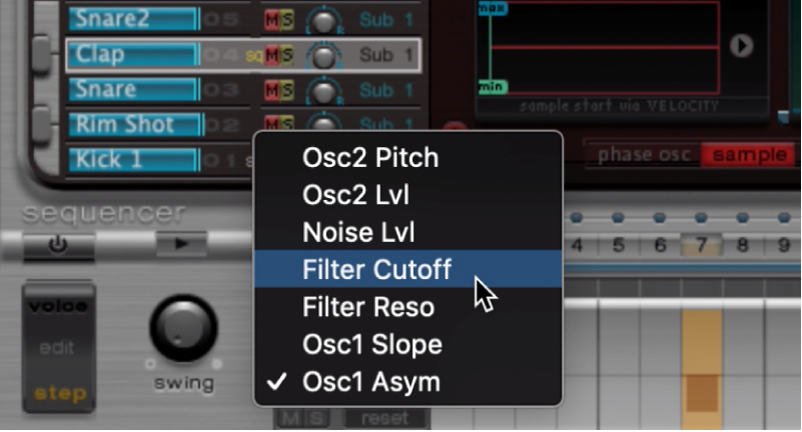
重要: シンセサイザーセクションでコントロールを動かすと、「parameter offset」ポップアップメニューにパラメータが追加され、オフセットが作成されるため、注意してください。
パラメータオフセットを作成する
Logic Proで、オフセットしたいドラムサウンドを選択します。
編集するステップに対応する「parameter offset」行内の位置をクリックします。
シンセサイザーセクションでパラメータを変更します。変更内容は、このステップのオフセット値として記録されます。
このステップで編集したいパラメータごとに手順3を繰り返します。
ステップのパラメータに対してパラメータオフセットが指定されると、その状態が2通りの方法で示されます。
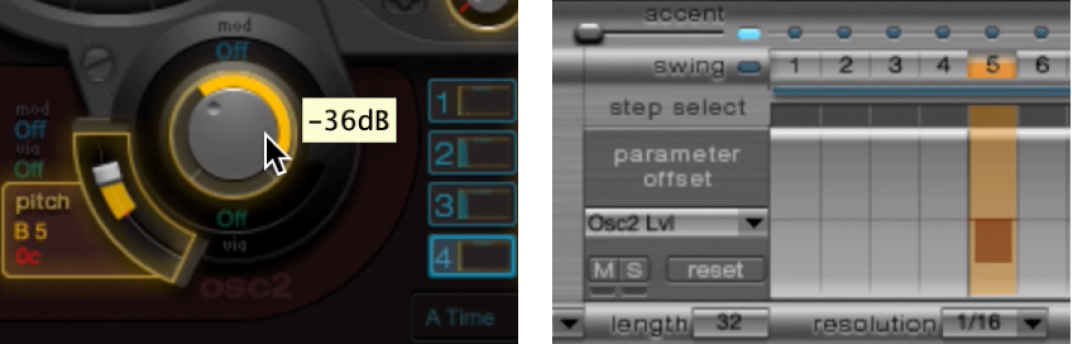
パラメータ上に、元のパラメータ値と新規のパラメータ値の間の逸脱(オフセット)を示す黄色いバーが表示されます。
「parameter offset」行では、元のパラメータからのオフセットが、ゼロポイント(水平方向の中心線)を起点とするバーとして表されます。
正のオフセットは中心線よりも上のバーで示されます。
負のオフセットは中心線よりも下のバーで示されます。
Ultrabeatの「parameter offset」ショートカットメニューを使う
Logic Proで、「parameter offset」行でControlキーを押したままステップをクリックしてショートカットメニューを開き、次のいずれかのコマンドを選択します。
Alter: すべてのステップに対して、(選択した)パラメータ値をランダムに変更します。
Randomize: 選択したパラメータに対して、新しいランダムな値を生成します。
注記: 上記のどちらのコマンドも、使用する前にはシーケンスやパターンを保存するようにしてください。
Delete: 現在選択されているパラメータのすべてのステップを削除します。
Ultrabeatのパラメータオフセットをミュートする/ソロにする/リセットする
Logic Proで、「parameter offset」行の「M」(Mute)、「S」(Solo)および「reset」ボタンをクリックします。
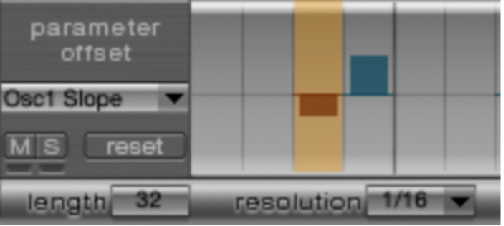
M(ute): 選択したパラメータのオフセットをミュートします。既存のオフセットが削除されたりリセットされたりすることはありません。
S(olo): 選択したパラメータのオフセットの効果のみを聴くことができます。
reset: 選択したパラメータのすべてのオフセット値を0(オフセットなし)に設定します。「reset」ボタンをもう一度クリックすると、「parameter offset」メニューからパラメータが削除されます。
注記: 「velocity/gate」行の左側にある「reset」ボタンを1回クリックした場合は「Delete」に変わります。この「Delete」ボタンは、「Delete」コマンドの動作と同一です。現在選択されているパラメータのすべてのステップを削除します。